WhatsApp для iPad
Мессенджер Ватсап отлично подходит для общения с близкими, друзьями, коллегами по работе и даже для заведения новых знакомств. В настоящий момент он доступен на всех мобильных устройствах, а также поддерживается компьютерная версия. Но в рамках данной статьи мы поговорим об использовании приложения на планшете фирмы Apple. Вы узнаете, какие особенности есть у WhatsApp для iPad, как его установить и как начать общаться. Давайте со всем разбираться более подробно.
WhatsApp для iPad
К большому сожалению, официальная версия мессенджера не поддерживается на Айпаде. Это указано даже в магазине приложений App Store в верхней части страницы:
В будущем разработчики наверняка выпустят специальное приложение для планшета, ведь сейчас ведется его тестирование, но в настоящий момент установить Ватсап для Айпада, к сожалению, невозможно.
И тут стоит понимать, что это ограничение относится только к официальному клиенту. Существует несколько обходных способов, как добиться желаемого результата. Именно этой теме и посвящена данная статья. Перейдем к их рассмотрению.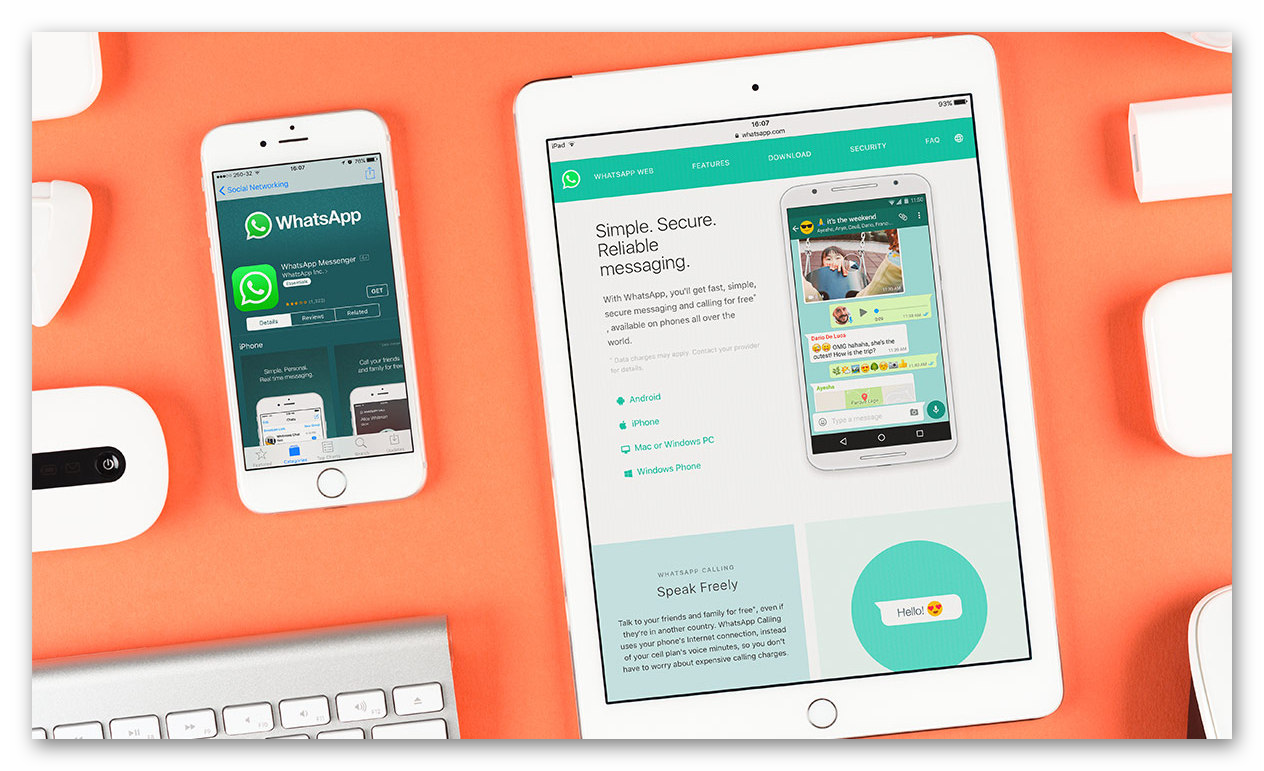
Как установить WhatsApp на iPad
Как мы уже сказали, есть несколько действенных способов, как установить Ватсап на Айпад. Рассмотрим особенности каждого подхода подробнее.
Для удобства восприятия разобьем дальнейшее повествование на несколько логических блоков.
Браузерная версия
Наиболее простой вариант организовать связь между двумя устройствами – это использовать браузерную версию мессенджера на планшете. Да, придется каждый раз открывать встроенный или скачанный браузер, однако это лучше, чем ничего.
Для претворения задуманного в жизнь:
- Разблокируем Айпад и тапаем по иконке браузера.
- Активируем адресную строку и переходим на страницу whatsapp.com.
- Нажимаем на пункт WhatsApp Web в верхней части экрана.
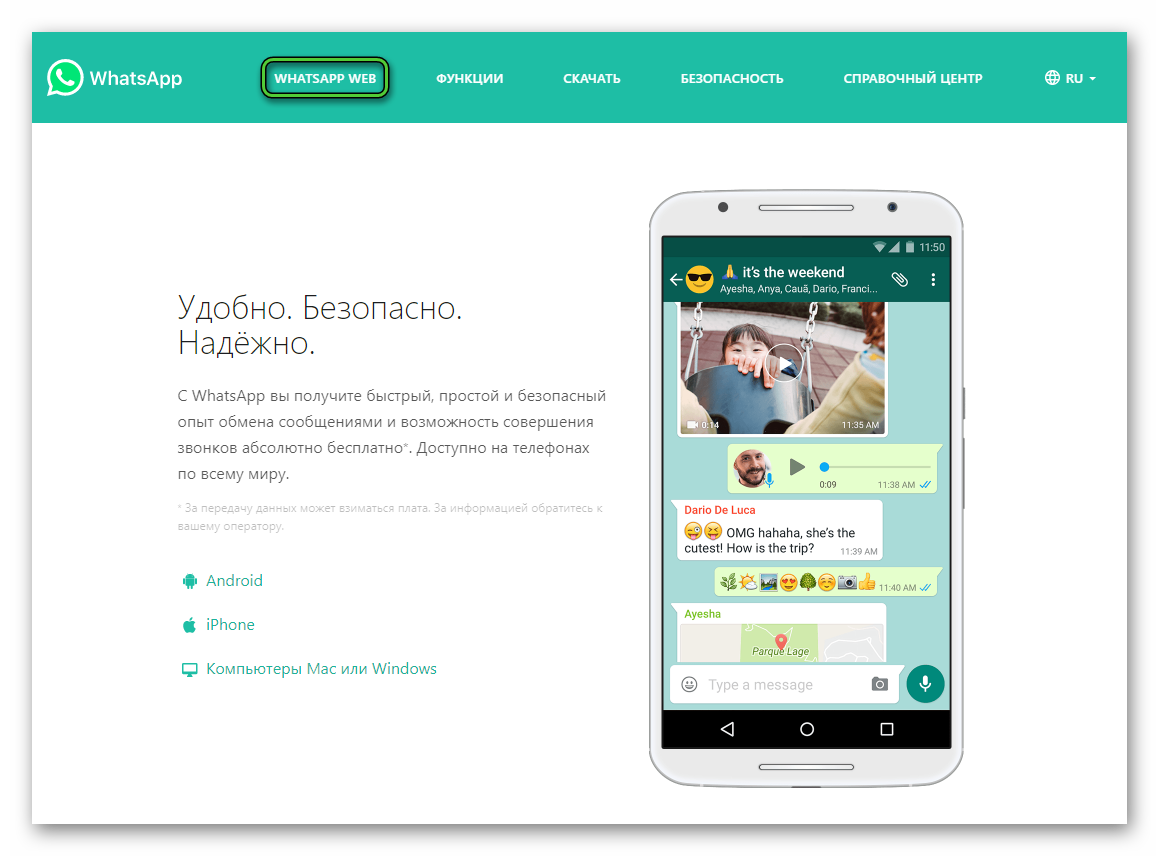
- Теперь вам нужно взять устройство, где уже установлен мессенджер.
- Если это Android, то во вкладке «Чаты» тапаем по значку вызова меню:
 А на iPhone переходим во вкладку «Настройки».
А на iPhone переходим во вкладку «Настройки».
- В обоих случаях запускаем инструмент WhatsApp Web.
- Разрешаем приложению доступ к камере и активируем функцию сканирования, если это потребуется.
- Наводим камеру устройства на QR-код на планшете и дожидаемся синхронизации.
- Подтверждаем подключение, если это потребуется.
- Ждем завершения синхронизации двух устройств.
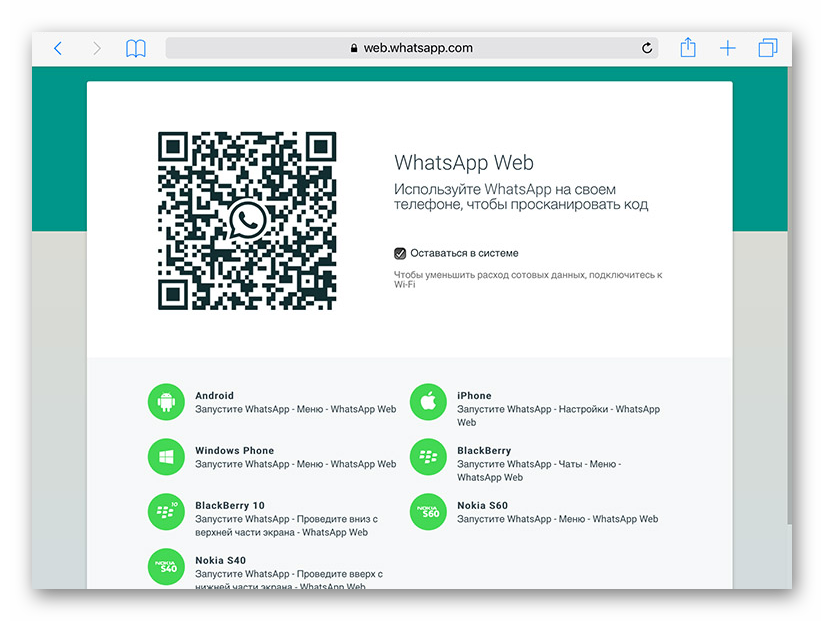
По итогу, на дисплее Айпада появляется знакомый пользовательский интерфейс, и мессенджер готов к работе. Такой способ безопасен и легко реализуем. И да, таким образом выйдет использовать WhatsApp для Айпада можно и без СИМ-карты. Основной его недостаток – необходимость постоянной синхронизации с другим мобильным устройством.
Если с этим все понятно, тогда давайте посмотрим на другие варианты достижения желаемого результата.
Особенности установки через приложение iFunBox
Для реализации задуманного придется попотеть, но описанный выше способ работает. В качестве подготовительного мероприятия нужно установить iTunes на компьютер. Если с этим вопросов нет, тогда:
- Запускаем ПК и открываем Айтюнс.
- Активируем поисковую строку в правом верхнем углу пользовательского окна.
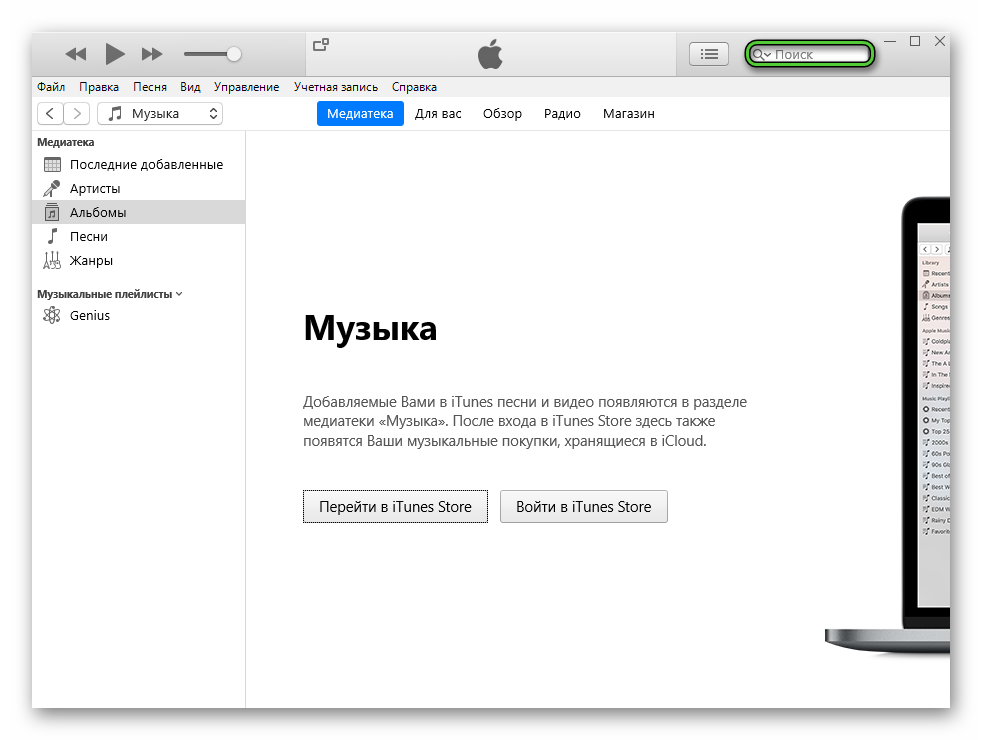
- Вводим туда название мессенджера и жмем
Enter . - Пролистываем страничку выдачи до нахождения нужного мессенджера.
- Скачиваем дистрибутив Ватсапа.
- Находим установочный файл в папке «iTunes\iTunes Media\Mobile Applications».
- Теперь в браузере переходим на страницу загрузки iFunBox.
- Скачиваем последнюю версию программы.
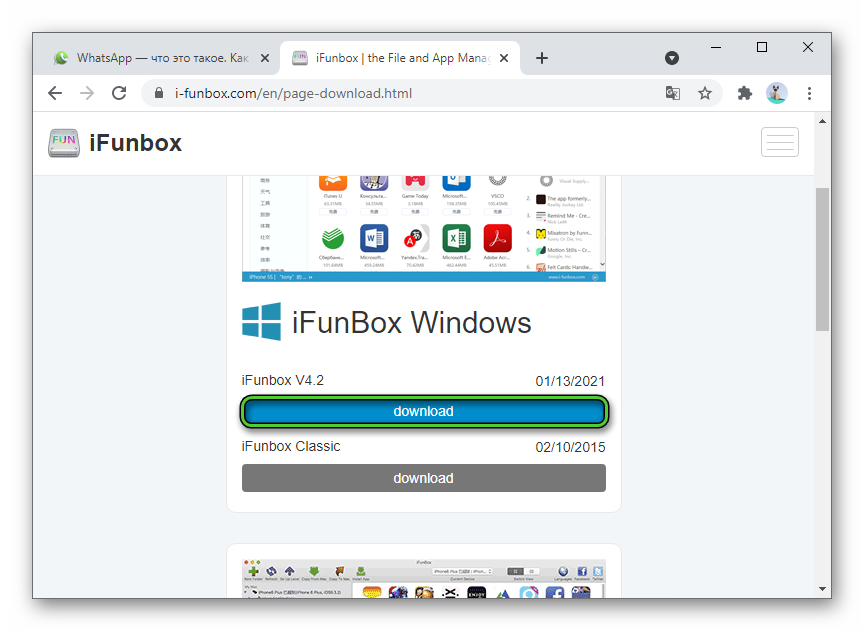
- Запускаем полученный файл.
- Проходим стандартную процедуру установки.
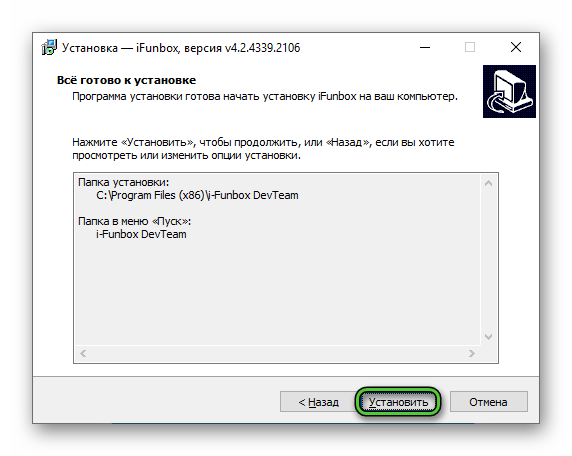
- Подключаем iPad к ПК и ждем синхронизации двух устройств.
- Открываем iFunBox.
- Кликаем по вкладке «Устройство», в правом верхнем углу пользовательского окна выбираем вариант «Установить приложение…».
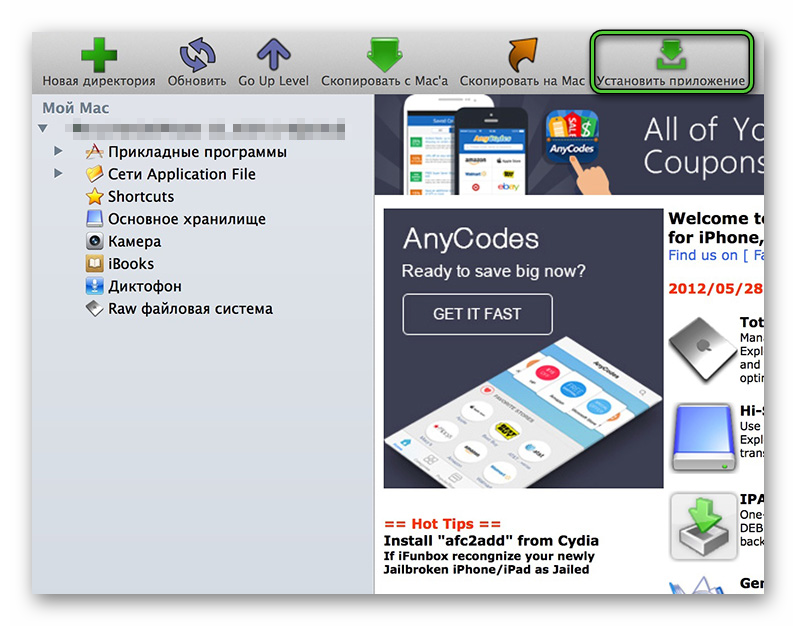
- Автоматически открывается Проводник, прописываем путь к сохраненному ранее дистрибутиву.
- Подтверждаем серьезность намерений и ждем завершения установки.
- Активируем ярлык мессенджера на рабочем столе Айпада, однако появится системное сообщение о том, что ваше устройство не поддерживается.
Не переживайте, все идет по плану, и так должно быть. Дальнейшие шаги для установки Ватсапа для iPad:
- Разблокируем Айфон и тапаем по иконке мессенджера.
- Переходим в системные настройки, активировав иконку в виде шестерни на панели вкладок.
- Открываем блок «Чаты».

- А затем – «Резервная копия чатов».
- Активируем соответствующую кнопку и ждем завершения создания копии персональных данных.
- Закрываем приложение и длительным тапом по ярлыку вызываем режим редактирования.
- Активируем иконку в виде серого крестика справа вверху.
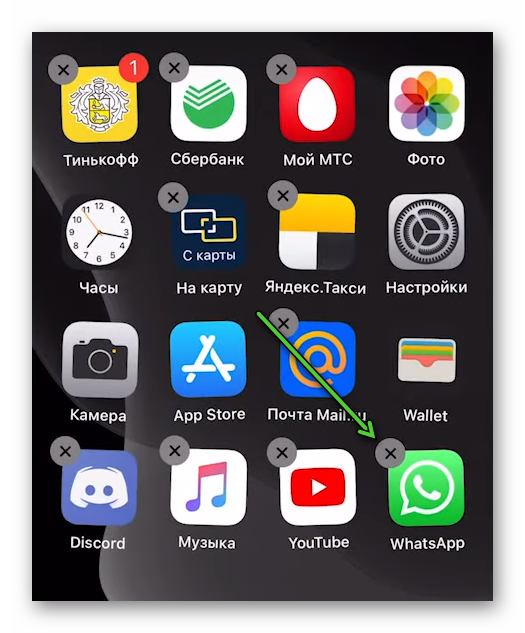
- Подтверждаем серьезность намерений и ждем завершения процедуры.
- Устанавливаем заново приложение через App Store.

- Проходим двухфакторную аутентификацию и отказываемся от системного предложения восстановить пользовательские данные из резервной копии.
- Отключаем Айфпад от ПК и подключаем iPhone.
- Запускаем вновь iFunBox и ждем, пока система определит устройство.
- Активируем вкладку «Программы» в левом верхнем углу навигационной панели.
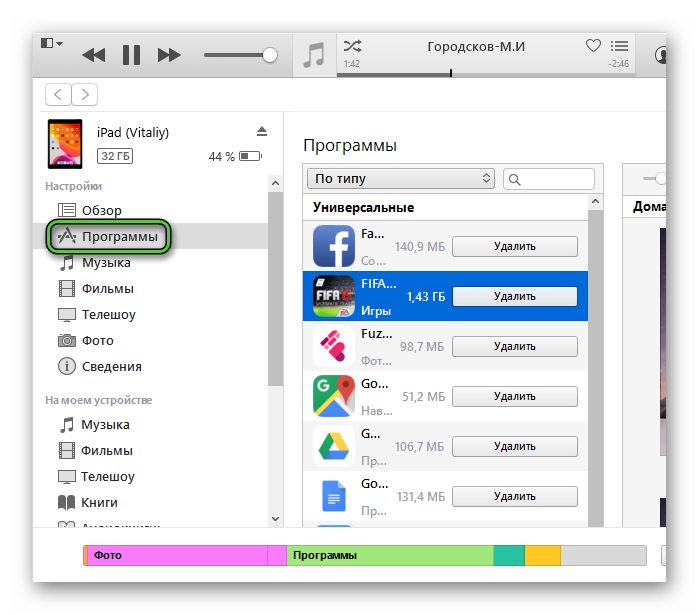
- Кликаем по стрелки напротив пункт All My Apps.
- Пролистываем страничку до нахождения иконка Ватсапа и кликаем по ней дважды.
- Автоматически откроется окно «Просмотр файлов» и на дисплее появится корневая папка проекта.
- Выделяем и копируем папки Documents и Library в удобное место.
- Отключаем от кабеля Айфон и вновь подключаем Айпад.
- Проделываем те же манипуляции с окном просмотра корневой папки проекта.
- Однако теперь вставляем скопированные ранее папки с заменой.
- Отсоединяем планшет от ПК и проверяем работоспособность Ватсапа.

Этот способ довольно долгий, хоть и нельзя сказать, что очень сложный. По факту, мы скопировали системные данные мобильной версии с одного устройства на другое, и встроенные алгоритмы не отказались воспользоваться ими.
Если с таким подходом WhatsApp для iPad пока все понятно, давайте поговорим об еще нескольких.
Установка с помощью джейлбрейкера
Давайте посмотрим на еще одно приложение, которое ломает смартфон в плане получения доступа к файловой системе Айпада.
Как и раньше, нам понадобится дистрибутив Ватсапа с расширением IPA, а также установленная программа iTools. Если с подготовительными мероприятиями разобрались, тогда:
- Запускаем ПК и открываем iTunes, подключаем Айпад.
- Ждем, пока встроенные алгоритмы синхронизируются с устройством.
- Кликаем по вкладке «Программы» в левом верхнем углу пользовательского окна.
- В открывшемся окне активируем кнопку «Установить» на панели инструментов в верхней части программного интерфейса.
- Автоматически открывается Проводник, через который прописываем путь к ранее сохраненному дистрибутиву Ватсапа.
- Начинается загрузка, подтверждаем и ждем ее завершения.
По итогу, на рабочем столе Айпада появляется знакомая иконка, и мессенджер готов к использованию.
Давайте посмотрим на последнее ПО, которое поможет в нашем непростом деле.
Установка с помощью Cydia Impactor
Это приложение также использует файловую систему устройства, так что использование этой программы сопряжено с определенными рисками. Встроенные алгоритмы работают на основе технологии Sideload, что подразумевает наличие платного аккаунта разработчика, которым доступно скачивание и установки программ в обход официального магазина. Давайте же посмотрим, как можно использовать это в своих целях.
Учтите, что на ПК должен быть установлен iTunes последней версии. Проследите за этим.
Если с подготовительными мероприятиями покончено, тогда:
- Запускаем ПК и активируем браузер.
- Переходим на официальный сайт Apple и вводим данные для авторизации.
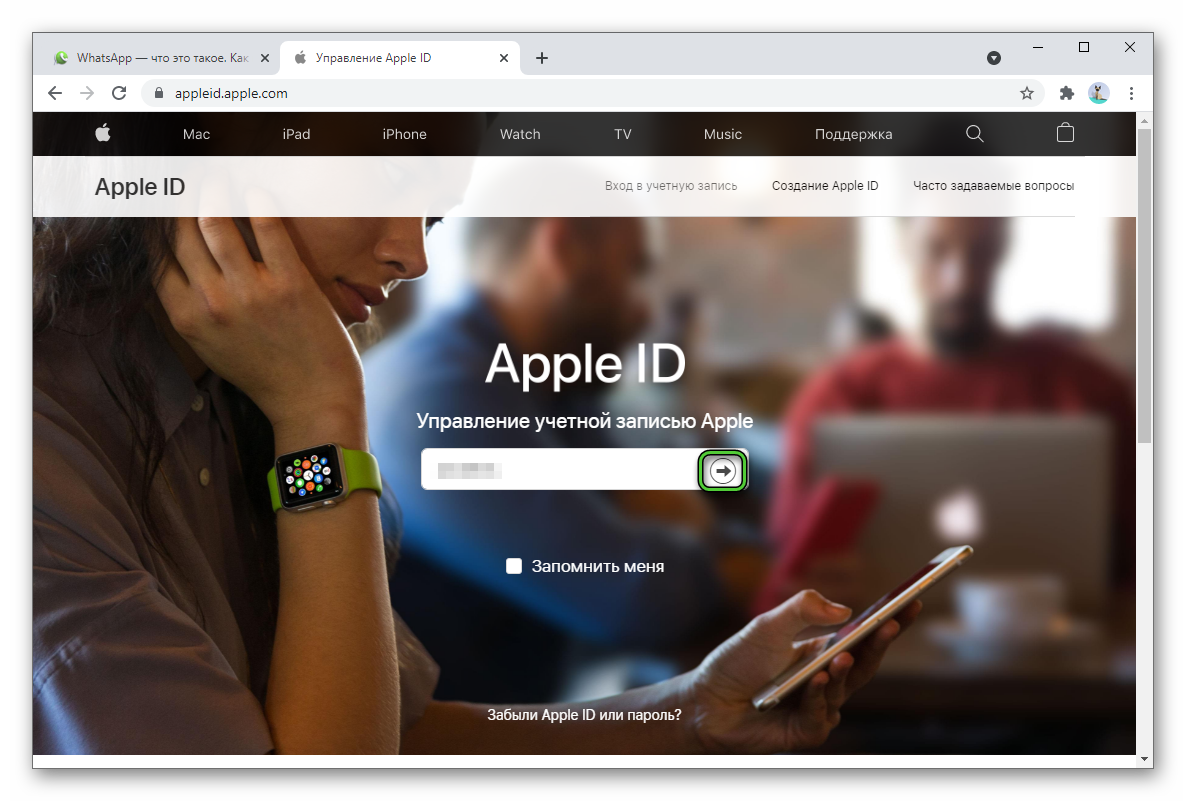
- В блоке «Пароли приложений» кликаем по пункту «Создать пароль…» и подтверждаем серьезность намерений соответствующей кнопкой.
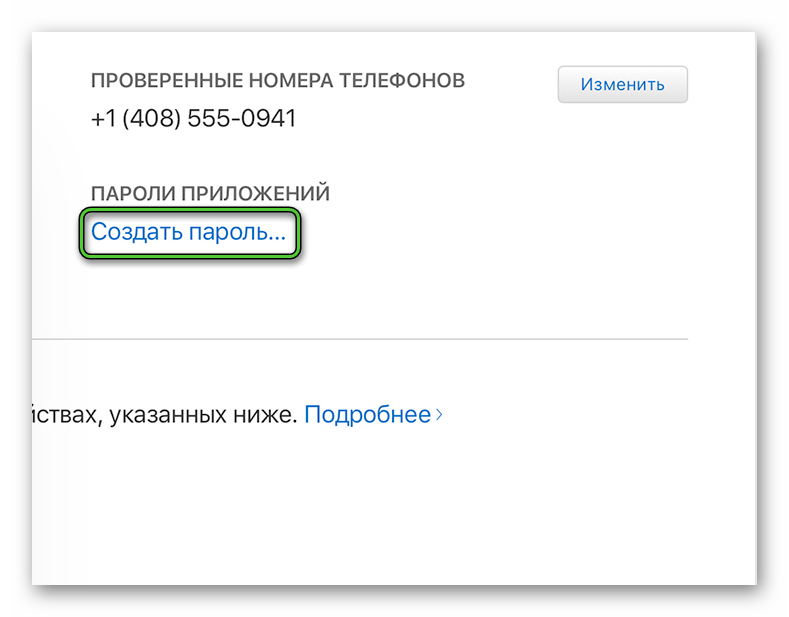
- Система автоматически сгенерирует код.
Это что касается последнего штриха в подготовке всего необходимого. Теперь:
- Подключаем iPad к компьютеру, запускаем Cydia.
- Ждем синхронизации устройств, открываем файловый менеджер и перетаскиваем в окно программы скачанный ранее дистрибутив WhatsApp.
- Подтверждаем серьезность намерений кнопкой Start в системном окошке.
- Вводим логин Apple ID и пароль, когда система попросит.
- Ждем завершения процедуры.
- Разблокируем планшет и переходим в системные настройки.
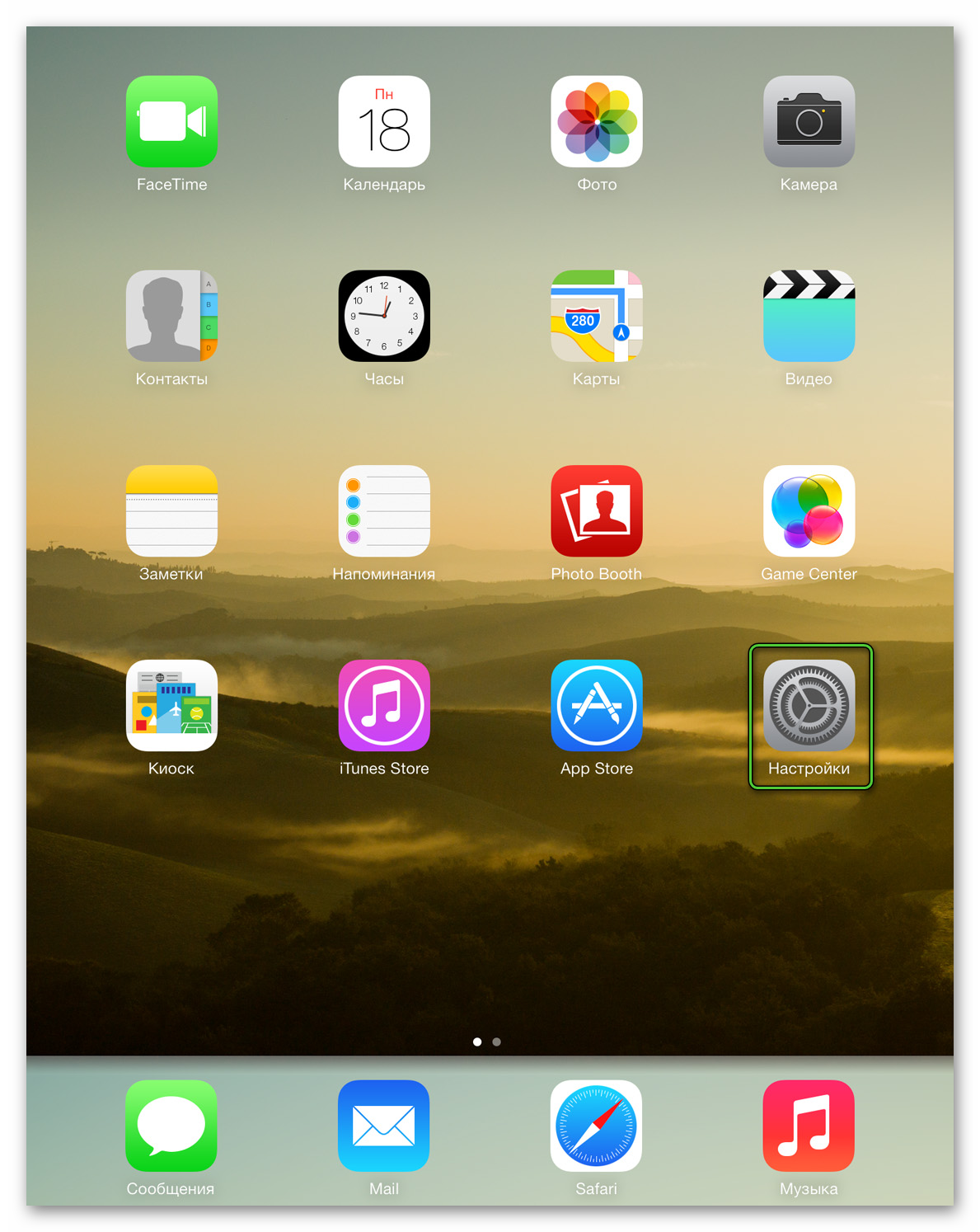
- Пролистываем страничку до блока «Основные», активируем там вкладку «Профили и управление устройством».
- Находим блок «ПО разработчика», и тапаем по вашему Apple ID ниже.
- Дважды активируем пункт «Доверять».
Таким вот способом можно скачать бесплатно Ватсап на Айпад. На рабочем столе автоматически появится иконка мессенджера, и его можно использовать.
Если с этим все понятно, давайте поговорим о подводных камнях процедуры и прочих неудобствах.
Проблемы адаптации Ватсап под iPad
Мы уже рассмотрели несколько вариантов установки Ватсап для Айпада, и пришло время поговорить об определенных недостатках.
Во-первых, это использование джелбрейкеров. В компании Apple такое воспринимается крайне негативно, поэтому вы рискуете получить заблокированное устройство, которое никак вам не поможет. Какой-то системности в этом нет, то есть человек может 100 раз проскочить, а вы в первый раз используете запрещенное По и попадетесь. Так что учитывайте подобный риск.
Во-вторых, разработчики Ватсапа не предусмотрели версии своего детища конкретно для Айпада. Для Android OS ситуация несколько лучше, но тоже печально. Суть в том, что, устанавливая ПО, предназначенное для мобильного телефона, вы обрекаете себя на использование слабо адаптированного пользовательского интерфейса. То есть вам нужно привыкнуть к непропорциональному дисплею, так как встроенные алгоритмы пытаются подстроиться под особенности вашей операционной системы и дисплея.
В-третьих, есть вероятность частых лагов и багов системы, так как ПО не адаптировано под использование на планшете. Такое случается далеко не всегда, но держать в уме такую вероятность все же нужно.
Если с этим пока все понятно, давайте краем глаза затронем тему практического использования WhatsApp на iPad.
Как пользоваться приложением на iPad
Так как мы используем стандартное мобильное приложение Ватсап, написанное под iOS, то и возможности у нас соответствующие. Мы можем:
- Отправлять текстовые и голосовые сообщения.
- Делиться медиафайлами в виде документов, роликов, аудио и картинок.
- Звонить пользователям, используя камеру и микрофон.
- Настраивать страничку профиля.
- Создавать приватные и групповые чаты.
Это далеко неполный перечень, но и он дает понять, что с этой версией Ватсапа все в полном порядке. Иконка для перехода в системные настройки находится в привычном правом нижнем углу пользовательского окна, параметры называются так же.
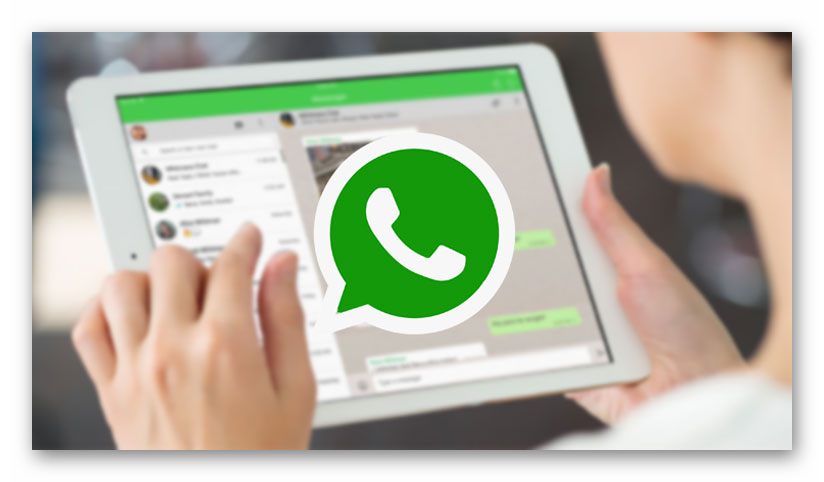 Если мы говорим о преимуществах использования Ватсапа на iPad:
Если мы говорим о преимуществах использования Ватсапа на iPad:
- Высокая скорость и эффективность работы.
- Более крупный и красочный дисплей.
- Удобство набора текстовых сообщений за счет более проработанной виртуальной клавиатуры.
Недостатки также присутствуют, и убрать их так просто не получится:
- Программный интерфейс не адаптирован под особенности планшета.
- В случае сбоя в работе ОС, переустанавливать программу придется с использованием стороннего ПО.
- Есть вероятность потери персональной данных после непредвиденных программных сбоев.
- Вероятность получить бан аккаунта в WhatsApp.
- Вероятность блокировки планшета из-за использования джелбрейков.
Как видим, минусов несколько больше, так что мы все же рекомендуем использовать браузерную версию Ватсапа. Так вы избежите большинства неудобств, описанных выше.
Если трудности и испытания вас не пугают, тогда сторонние приложения вам в помощь.
Завершение
Разработчики Ватсапа не предусмотрели версию мессенджера для планшетов от Apple (WhatsApp for iPad). Это довольно странно, ведь проект позиционируется, как кроссплатформенный. На официальном сайте есть ссылки на скачивание версий только для компьютерных ОС, а также для iOS и Андроид, что неудивительно.
Поэтому первый вариант использования мессенджера на планшете от Apple – открыть браузерную версию проекта, которая в свободном доступе для любого устройства. Однако такая синхронизация между iPhone и iPad удобна не всем.
Так что есть альтернатива – сторонние приложения, которые, как правило, используют запрещенный разработчиками из Apple доступ к файловой системе планшета и смартфона. Если вас засекут, то специалисту могут заблокировать одно из устройств, и тогда игра явно не будет стоить свеч.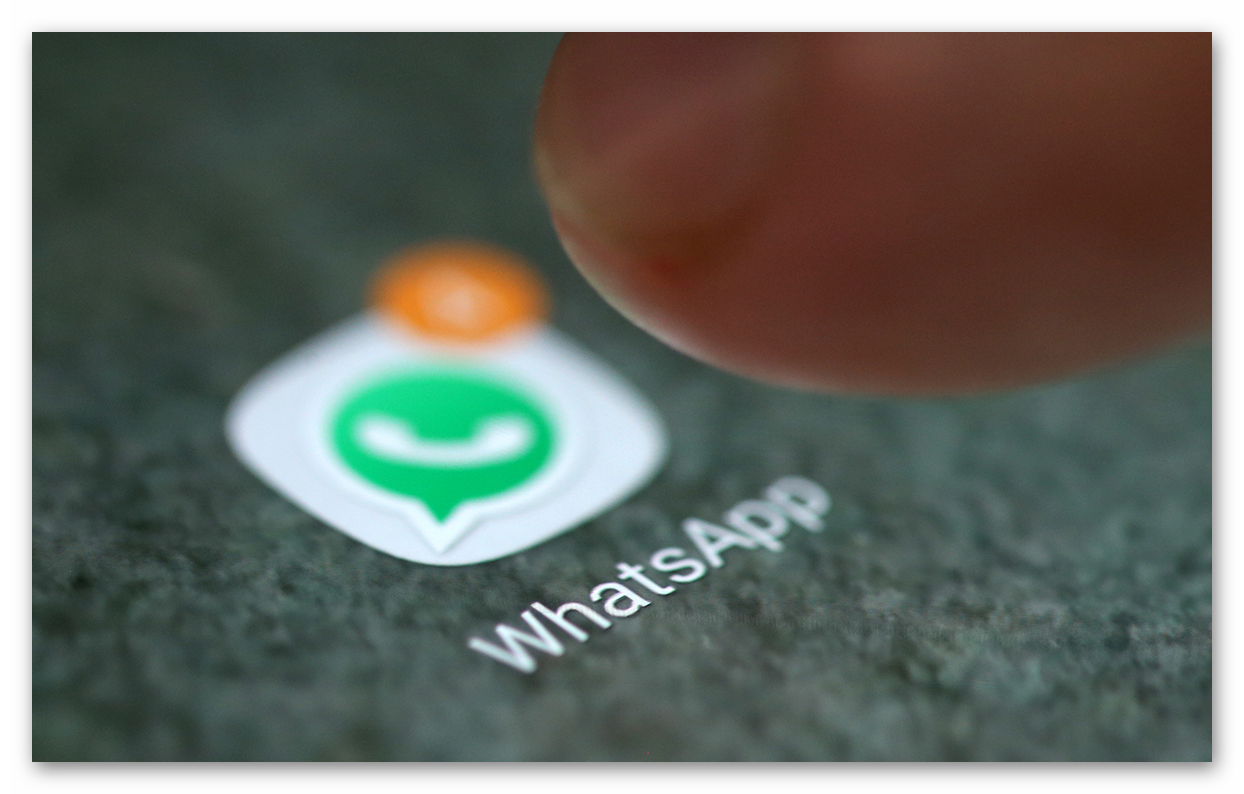
Суть подобного ПО заключается в копировании системных данных мобильной версии Ватсапа (для iOS) и переноса их на установленный с помощью джелбрейков приложение. Стоит ли говорить, что разработчики Ватсапа будут не в восторге от такой активности? Если вас заметят, то временно или пожизненно заблокируют, точнее, вашу учетную запись и номер телефона, привязанный к ней.
Выбор только за вами, мы же советуем использовать простую браузерную версию, так как она безопасна, и адаптирована под особенности любого устройства.
В статье представлена исчерпывающая информация по теме установки Вацапа для Айпада. Так что вам, дорогие читатели, остается использовать полученные знания на практике. Пробуйте, и у вас все обязательно получится!



